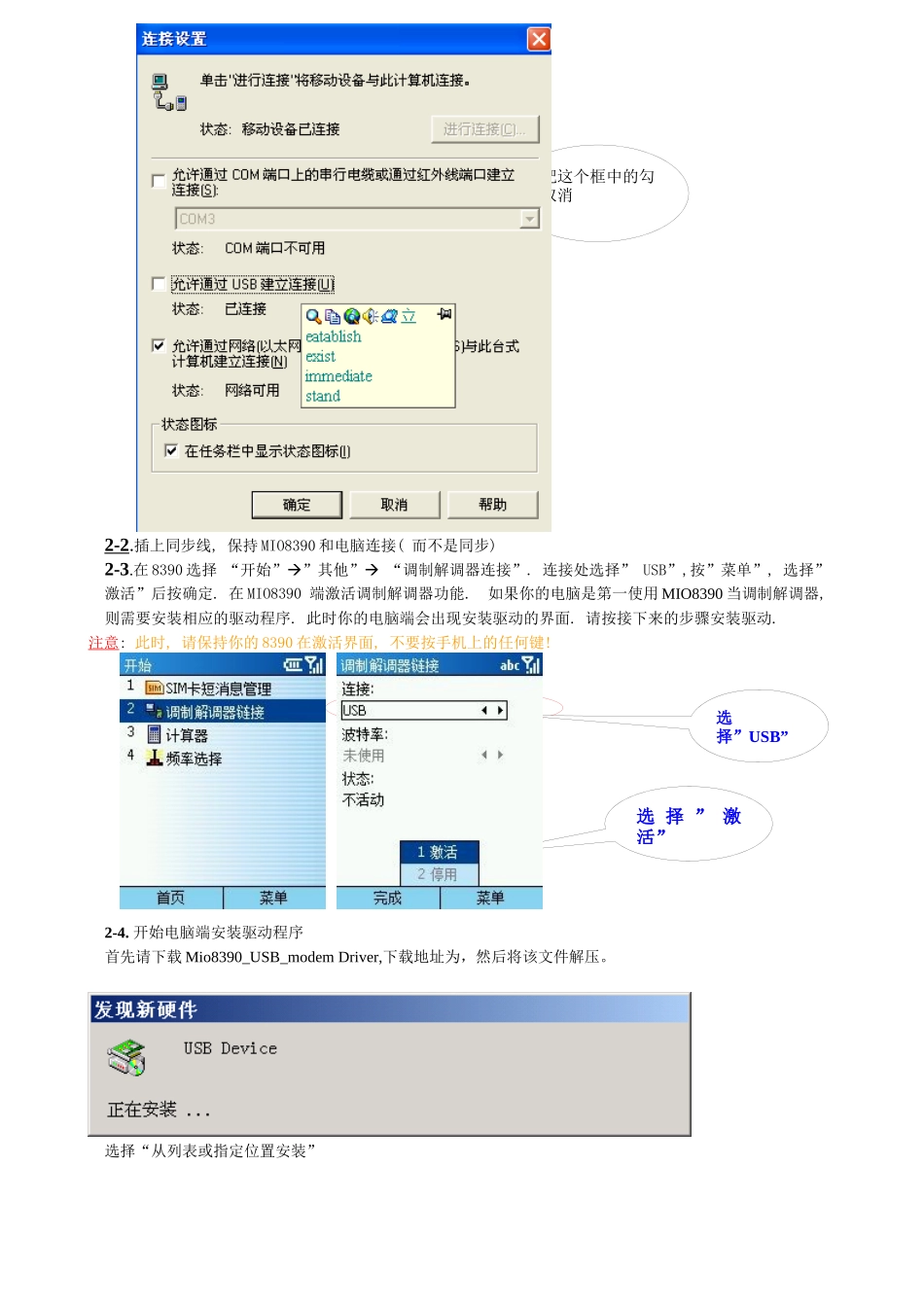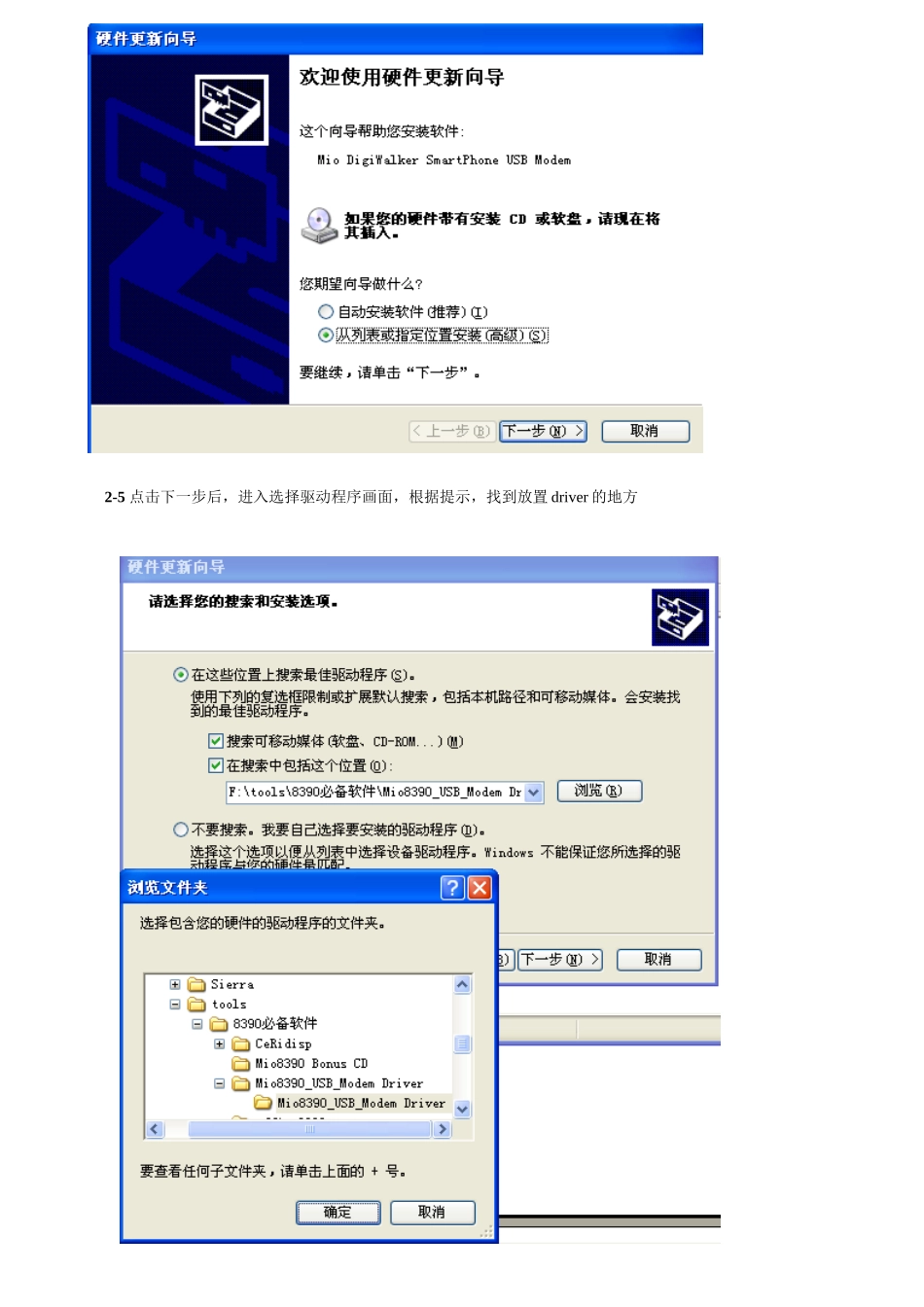Mio8390的GPRS+笔记本电脑(WinXP)无线方式接入因特网进行之前请先确认您的手机是否使用的中国移动通讯服务并已开通GPRS服务,您当前所在的位置是否被中国移动GSM网络覆盖并可以使用GPRS服务,确认以后就按以下步骤进行设置1.设置手机的GPRS连接,请将手机设置—数据连接中的GPRS参数通过手机伴侣或手机设置OK,手机画面上如下图所显示为OK状态2.建立手机和电脑之间的连接2-1请先确认您的电脑是否装有微软的同步连接软件ActiveSync,如有安装,请打开”MicrosoftActiveSync”的“连接设置”对话框,将“允许通过USB建立连接”前的勾取消,如果没有安装同步软件,则可以直接进入到第2-2步2-2.插上同步线,保持MIO8390和电脑连接(而不是同步)2-3.在8390选择“开始””其他”“调制解调器连接”.连接处选择”USB”,按”菜单”,选择”激活”后按确定.在MIO8390端激活调制解调器功能.如果你的电脑是第一使用MIO8390当调制解调器,则需要安装相应的驱动程序.此时你的电脑端会出现安装驱动的界面.请按接下来的步骤安装驱动.注意:此时,请保持你的8390在激活界面,不要按手机上的任何键!2-4.开始电脑端安装驱动程序首先请下载Mio8390_USB_modemDriver,下载地址为,然后将该文件解压。选择“从列表或指定位置安装”把这个框中的勾取消选择”USB”选择”激活”2-5点击下一步后,进入选择驱动程序画面,根据提示,找到放置driver的地方在设备管理器中如果看到MioDigiWallkerSmartPhoneUSBModem,代表安装OK3.进入必要的附加设置3-1.在设备管理器中,选中8390设备,按鼠标右键单击“属性”3-2在“属性”框中,需要设置“调制解调器”和”高级“两个选项3-3在属性的高级选项中,需要输入“额外的初始化命令“(at+cgdcont=1,”ip”,”cmnet”)4.在电脑上建立新的网络连接4-1.打开电脑的控制面板—网络和Internet连接----创建一个到您的工作位置的网络连接选择115200的速度4-2.根据新建连接向导创建“拔号连接“4-3如果您电脑上同时存在其他modem设备的话,注意要选择带有Mio字符的设备4-4输入连接的名称,此框可以随意填写4-5填写连接的电话号码,中国移动的设定为*99#,不需要加当地区号4-6.别忘了把刚刚完成的连接“创建一个快捷方式“5.终于可以拔号上网了,看到这个画面时,就代表连接成功了。